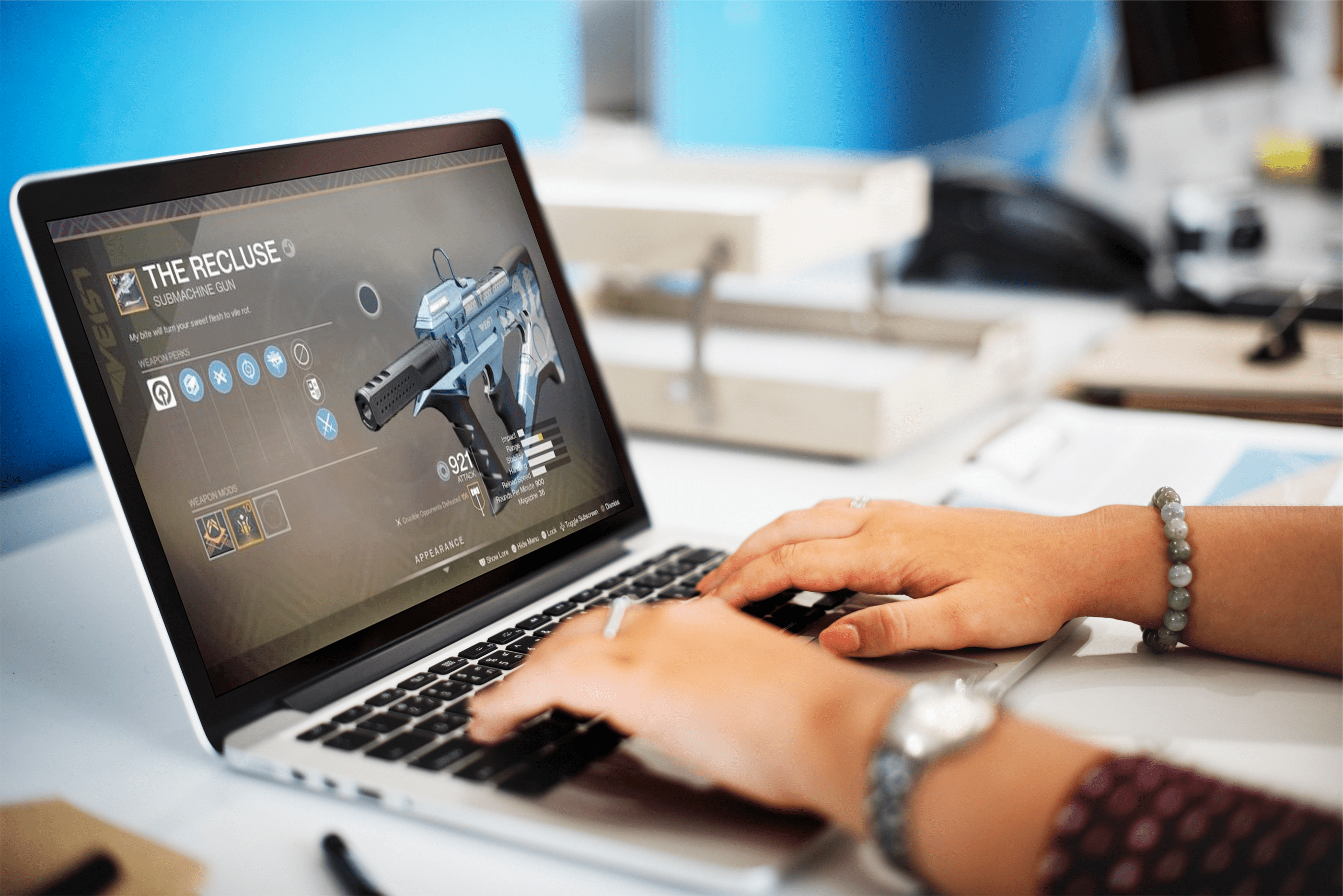Je pense que la majorité de la population humaine doit avoir un compte Gmail. Cela en dit long sur la portée de Google, mais plus sur la façon dont nous utilisons Internet et comment une seule entreprise a réussi à mettre ses griffes dans autant de personnes. Cependant, revenons à Gmail et à une question particulière qui nous a été posée : « qu'est-ce que l'icône d'engrenage dans Gmail » ?

L'icône d'engrenage est généralement l'icône universelle d'un menu de paramètres. Dans Gmail, c'est le précurseur du menu des paramètres qui contient également d'autres paramètres. Je vais vous expliquer tout cela dans cet article.

L'icône des paramètres Gmail
Si vous ouvrez Gmail dans votre boîte de réception, vous verrez une petite icône d'engrenage en haut à droite de votre liste de diffusion. C'est petit et léger mais c'est là. Si vous le sélectionnez, vous verrez plusieurs options. Ils seront probablement encore :
- Densité d'affichage
- Configurer la boîte de réception
- Paramètres
- Thèmes
- Obtenir des modules complémentaires
- Envoyer des commentaires
- Aider
Jetons un coup d'œil rapide à chacun d'eux.
Densité d'affichage
La densité d'affichage dans Gmail contrôle l'affichage de la boîte de réception par défaut. Vous pouvez conserver la valeur par défaut ou sélectionner Confortable ou Compact. Chacun compresse légèrement la boîte de réception pour s'adapter davantage à l'écran.
Configurer la boîte de réception
Configurer la boîte de réception vous permet de configurer votre vue Gmail par défaut selon vos préférences personnelles. Vous pouvez rester simple avec votre boîte de réception ou ajouter un onglet social, un onglet forum ou des éléments promotionnels Google à votre fenêtre principale.
Paramètres
L'option Paramètres Gmail vous permet de configurer vos comptes de messagerie, de configurer des filtres, des étiquettes, le transfert d'e-mails, d'ajouter un chat et toutes ces bonnes choses. Je couvrirai ce menu un peu plus en détail dans une minute.
Thèmes
Thèmes ajoute un tas de thèmes d'écran à votre fenêtre Gmail. Vous avez le choix entre une sélection qui couvre tout, des dessins animés aux paysages. Sélectionnez-en un pour l'avoir sur l'arrière-plan de la fenêtre derrière les fenêtres de texte.
Obtenir des modules complémentaires
Les modules complémentaires sont une fonctionnalité puissante de Gmail et vous permettent d'ajouter des outils à votre messagerie comme des plugins CRM, Dropbox, la gestion de projet, Evernote et bien plus encore.
Envoyer des commentaires
Envoyer des commentaires vous permet de faire exactement cela. Envoyez vos opinions à Google dans l'espoir qu'ils écoutent. C'est une fonctionnalité décente si vous aimez avoir votre mot à dire sur les applications que vous utilisez.
Aider
L'aide ouvre une boîte de dialogue contenant des questions et des réponses courantes sur l'utilisation de Gmail. Si vous êtes bloqué sur quelque chose, allez ici pour savoir comment le réparer.

Le menu Paramètres Gmail
Le menu Paramètres Gmail est l'endroit où vous effectuez la plupart de votre configuration. Vous pouvez contrôler le fonctionnement de votre compte de messagerie avec l'onglet Général, créer des filtres de messagerie dans l'onglet Étiquettes, modifier l'apparence et la convivialité de votre page Boîte de réception à partir de l'onglet Boîte de réception, ajouter, modifier ou supprimer des comptes de messagerie avec l'onglet Comptes et importations.
Les filtres et les adresses bloquées vous aident à arrêter le spam et à configurer des filtres de messagerie pour commander votre boîte de réception. Le transfert et POP/IMAP est l'endroit où vous configurez le transfert d'e-mails ou modifiez votre type de compte de messagerie. Les modules complémentaires sont les mêmes que l'option de menu ci-dessus. Chat ouvre une fenêtre de chat dans laquelle vous pouvez discuter avec vos contacts Gmail.
Advanced a quelques fonctionnalités intéressantes telles que les réponses en conserve, plusieurs boîtes de réception, ajoute un volet de prévisualisation et d'autres éléments. Offline permet de télécharger votre boîte de réception pour les moments où vous n'avez pas Internet. Les thèmes sont une répétition de l'élément de menu ci-dessus, tandis que plusieurs boîtes de réception vous permettent d'ajouter des filtres et des recherches à la fenêtre principale de votre boîte de réception.
Configuration générale de Gmail
Si vous êtes un utilisateur à domicile typique, une fois que vous avez configuré votre compte Gmail comme vous l'aimez, vous utiliserez rarement le menu des paramètres. Je suggère cependant d'utiliser l'onglet Général pour configurer votre emplacement, votre police, votre réponse intelligente, l'annulation de l'envoi et la signature de l'e-mail. Ceux-ci ajoutent juste un petit plus à tous les e-mails.
Les étiquettes sont des filtres de messagerie identiques à ceux de la création de dossiers dans Outlook. Vous pouvez demander à Gmail de trier automatiquement les e-mails avec ces libellés en fonction de l'expéditeur, des mots-clés ou autre. C'est une fonctionnalité incroyablement utile et que j'utilise beaucoup.
Lors de la première configuration de Gmail, vous utiliseriez l'onglet Comptes et importations pour créer un nouveau compte et importer des e-mails à partir d'autres comptes. Gmail peut envoyer et recevoir des e-mails à partir d'autres comptes tels qu'Outlook et d'autres qui utilisent POP3. Ceci est utile si vous avez plusieurs e-mails mais que vous ne souhaitez utiliser qu'un seul compte pour les contrôler tous.
Enfin, Advanced vous permet de configurer des réponses prédéfinies que je trouve incroyablement utiles. Ici, vous pouvez écrire des e-mails à l'avance qui peuvent être envoyés en un seul clic. Comme j'utilise mon Gmail pour du travail en freelance, j'ai ici plusieurs réponses prédéfinies qui sont envoyées dès que je reçois une proposition ou un appel d'offres. Ils ont également des utilisations pour les utilisateurs à domicile aussi.
L'icône d'engrenage dans Gmail ouvre une multitude d'options de personnalisation où vous contrôlez chaque aspect de votre compte de messagerie. Je vous suggère d'y passer du temps afin que vous ayez une meilleure idée de ce dont cette application de messagerie est capable !